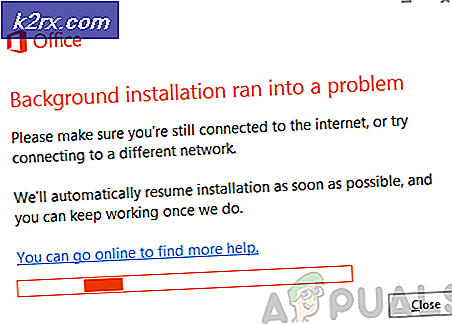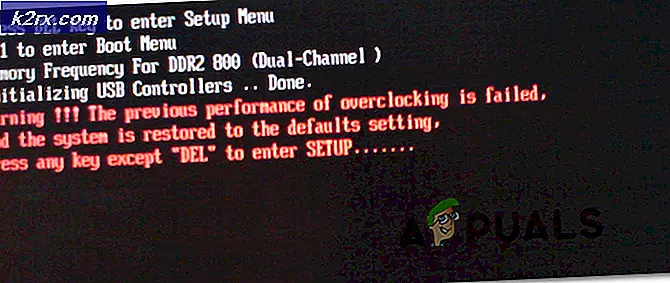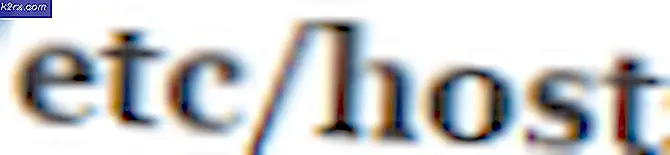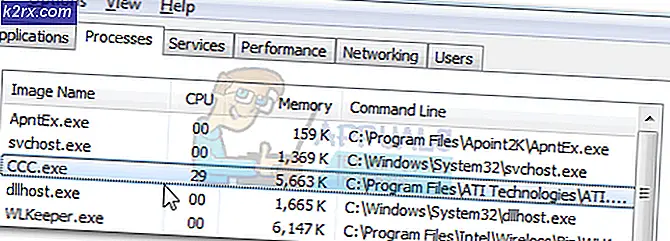UPDATE: Schritte, um Sicherheitsgrundlagen zu beheben Fehler 0x80072efd
Microsoft Security Essentials spielt eine wichtige Rolle dabei, Ihren Computer sicher und geschützt zu halten. Aus diesem Grund sollten Sie das Programm natürlich auf dem neuesten Stand halten. Wenn jedoch versucht wird, Microsoft Security Essentials entweder über das Programm selbst oder durch Überprüfung nach Updates in Windows Update zu aktualisieren, erhalten einige Windows-Benutzer den Fehler 0x80072efd. Zusätzlich zu Microsoft Security Essentials ist der Fehler 0x80072efd bekannt, wenn versucht wird, Windows Defender zu aktualisieren.
Der Fehler 0x80072efd verhindert grundsätzlich, dass eine Person Microsoft Security Essentials auf die neueste Version aktualisiert. Der Grund für den Fehler 0x80072efd beim Versuch, Microsoft Security Essentials zu aktualisieren, ist meist eines von vier Dingen - eine Anwendung oder ein Prozess, der Ihre Internetverbindung, Ressourcenprobleme auf Ihrem Computer, hohe Internetaktivität oder wiederherstellbare Datenbankfehler beeinträchtigt. Unabhängig davon, was den Fehler 0x80072efd verursachen könnte, sind die folgenden zwei die effektivsten Methoden, die Sie verwenden können, um es zu beheben:
Methode 1: Beheben Sie das Problem mithilfe einer erhöhten Eingabeaufforderung
Öffne das Startmenü .
Geben Sie cmd in die Suche ein
Klicken Sie mit der rechten Maustaste auf Eingabeaufforderung oder Befehl und klicken Sie auf Als Administrator ausführen .
PRO TIPP: Wenn das Problem bei Ihrem Computer oder Laptop / Notebook auftritt, sollten Sie versuchen, die Reimage Plus Software zu verwenden, die die Repositories durchsuchen und beschädigte und fehlende Dateien ersetzen kann. Dies funktioniert in den meisten Fällen, in denen das Problem aufgrund einer Systembeschädigung auftritt. Sie können Reimage Plus herunterladen, indem Sie hier klickenWenn Sie zur Bestätigung der Aktion oder eines Administratorkennworts aufgefordert werden, führen Sie die Eingabeaufforderung aus.
Geben Sie netsh winhttp reset proxy in die Eingabeaufforderung ein und drücken Sie die Eingabetaste
Versuchen Sie nun, Microsoft Security Essentials zu aktualisieren, und es wird erfolgreich aktualisiert.
Methode 2: Deinstallieren Sie alle Antivirenprogramme von Drittanbietern
In einigen Fällen können Antivirenprogramme von Drittanbietern, insbesondere McAfee Security, entweder Ihre Internetverbindung oder Windows Update insgesamt beeinträchtigen, was dazu führt, dass alle Versuche, Microsoft Security Essentials zu aktualisieren, fehlschlagen. Wenn dies der Fall ist, navigieren Sie einfach zur Systemsteuerung > Programm deinstallieren und entfernen Sie alle Antivirenprogramme von Drittanbietern, die Sie auf Ihrem Computer installiert haben.
Nachdem Sie alle Antivirenprogramme von Drittanbietern deinstalliert haben, starten Sie Ihren Computer neu. Sobald der Computer hochgefahren ist, sollten Sie Microsoft Security Essentials erfolgreich aktualisieren können. Wenn Sie kein Antivirenprogramm auf Ihrem Computer installiert haben, kann es anfällig bleiben. Wenn Sie also Microsoft Security Essentials erfolgreich aktualisieren, laden Sie ein Antivirenprogramm eines Drittanbieters herunter und installieren Sie es, sofern es nicht zuvor von Ihnen verwendet wurde.
PRO TIPP: Wenn das Problem bei Ihrem Computer oder Laptop / Notebook auftritt, sollten Sie versuchen, die Reimage Plus Software zu verwenden, die die Repositories durchsuchen und beschädigte und fehlende Dateien ersetzen kann. Dies funktioniert in den meisten Fällen, in denen das Problem aufgrund einer Systembeschädigung auftritt. Sie können Reimage Plus herunterladen, indem Sie hier klicken